Ошибка 502: что значит и как исправить
Ошибка 502 при открытии сайта может появиться неожиданно. В этой статье мы расскажем, что значит код ошибки 502 и что может сделать пользователь и владелец сайта, чтобы её исправить.
Ошибка 502 Bad Gateway: что значит
Файлы любого сайта находятся на физическом сервере. Чтобы их получить и отобразить веб-ресурс на компьютере, браузер делает запрос на сервер. Если он по какой-либо причине не передал файлы, появляется ошибка 500-511.
Ошибка 502 Bad Gateway возникает при неправильной работе прокси-сервера, DNS-сервера и чаще всего сервера, на котором размещён сайт. Проблема может распространяться как на весь ресурс, так и на отдельные страницы. Это зависит от характера проблемы. Существуют разновидности 502 ошибки: Bad Gateway Nginx, Bad Gateway Apache. Об их отличиях мы расскажем ниже. Также эта ошибка может иметь формулировки:
- Bad Gateway: Registered endpoint failed to handle the request, Temporary Error (502),
- Error 502,
- Bad 502 Gateway,
- 502 Error,
- 502.
 That’s an error,
That’s an error, - 502 Service Temporarily Overloaded,
- 502 Server Error: The server encountered a temporary error and could not complete your request,
- 502 – Web server received an invalid response while acting as a gateway or proxy server,
- 502 Bad Gateway Nginx,
- 502 Proxy Error,
- HTTP 502,
- HTTP Error 502 Bad Gateway.
Что значит плохой шлюз: ошибка 502
Причины возникновения ошибки 502 Bad Gateway
Первая и основная причина ― перегрузка сервера. Перегрузка может быть вызвана несколькими проблемами:
- Большое количество посетителей одновременно. Веб-ресурс может посещать ограниченное количество посетителей. Сколько человек может посетить сайт зависит от возможностей сервера (размера оперативной памяти) и настроек, которые сделал создатель ресурса. Если по какой-либо причине на сайт зайдёт больше пользователей, чем запланировано, сервис может не справиться и страница выдаст код 502.
 Такое случается при рекламных акциях и распродажах в интернет-магазинах.
Такое случается при рекламных акциях и распродажах в интернет-магазинах. - Атака хакеров или DDoS-атака. Эта проблема связана с предыдущей причиной перегрузки. Хакер имитирует большой наплыв пользователей, из-за чего сервер выходит из строя. Такие атаки могут быть использованы для снижения продаж.
- Плохая оптимизация сайта. Настройки ресурса сделаны так, что маленькое количество посетителей генерирует много запросов. В этом случае нужно оптимизировать работу сервера с пользовательскими запросами.
- Второй причиной возникновения кода 502 могут явиться ошибки РНР. Если для расширения функционала сайта в панель управления были добавлены некорректно настроенные плагины, они могут выдавать проблемы в своей работе. Вместе с ними ошибку покажет и сайт целиком. Также если код сайта написан неправильно, запросы могут давать отрицательный результат.
- Ошибка браузера. Проблема может быть на стороне пользователя, если у него установлены расширения, которые нарушают соединение с сервером сайта.

Чем отличается ошибка 502 Bad Gateway Nginx
Между браузером и сервером может стоять веб-сервер. Он используется для снижения нагрузки на сервер, аутентификации пользователей и многого другого. Самые популярные программы для создания веб-сервера ― Nginx и Apache. Так как веб-сервер является посредником между браузером и сервером, то именно он будет оповещать пользователя о проблеме. Поэтому в зависимости от веб-сервера в сообщении вы можете увидеть надпись Bad Gateway Nginx или Bad Gateway Apache. При этом причины возникновения проблемы одинаковы.
Как исправить ошибку 502
Что делать, если вы пользователь
- Перезагрузите страницу, если проблема была вызвана наплывом посетителей. Возможно, через некоторое время посетители уйдут со страницы и вы сможете увидеть контент.
- Попробуйте зайти на другой веб-ресурс. Если вы можете зайти на другой сайт, значит проблема на стороне владельца ресурса и вы ничего не можете сделать.
 Вернитесь на страницу позже, когда администратор восстановит доступ.
Вернитесь на страницу позже, когда администратор восстановит доступ. - Проверьте подключение к интернету. Из-за низкой скорости или нестабильности соединения браузер может не получать данные с сервера.
- Запустите браузер в режиме «Инкогнито» . В режиме «Инкогнито» браузер работает с базовыми настройками. Если вам удалось зайти на веб-ресурс в этом режиме, значит одно из ваших расширений браузера мешает соединению. Это расширение нужно отключить.
- Почистите файлы cookies. Если при повторном входе на сайт всё равно отображается ошибка 502, очистите кэш браузера. Возможно, доступ уже восстановлен, но ваш браузер обращается к старой версии страницы из кэша.
- Очистите кэш DNS. DNS-кэш — это временная база данных вашего компьютера, которая хранит записи обо всех последних посещениях и попытках посещений веб-сайтов и их IP-адресах. Кэш позволяет ускорить вход на часто посещаемые веб-ресурсы. Если у сайта изменились DNS, а данные из кэша отправляют на старый IP-адрес, в браузере появится код 502.
 После очистки браузер начнёт обращаться к новому IP-адресу.
После очистки браузер начнёт обращаться к новому IP-адресу.
Как очистить кэш DNS
В зависимости от вашей операционной системы очистите кэш по одной из инструкций.
ОС Windows
Linux
macOS
- Откройте командную строку. Для этого введите в поисковую строку «Командная строка» и выберите появившееся приложение:
- Введите команду:
ipconfig /flushdns
- Дождитесь сообщения об очистке кэша:
- Откройте терминал клавишами Ctrl+Alt+T.
- Введите команду:
Для Ubuntu:
sudo service network-manager restart
Для других дистрибутивов:
sudo /etc/init.d/nscd restart
- Войдите в терминал. Для этого нажмите клавиши Command + Space. Введите Терминал и нажмите на найденное приложение.
- Введите команду:
sudo killall -HUP mDNSResponder
Готово, вы очистили кеш DNS.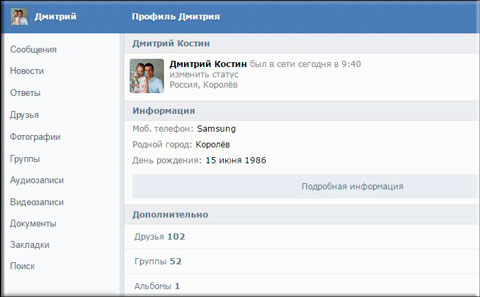
Что делать, если вы владелец сайта
Проверьте количество свободной памяти. Это можно сделать двумя способами.
Способ 1 ― введите команду top в командной строке сервера:
Mem ― вся оперативная память.
Swap ― раздел подкачки.
Посмотрите на строку Mem ― free. Это количество свободного места на сервере. Если там указано маленькое число, ошибка 502 Bad Gateway появляется из-за нехватки памяти. Увеличьте количество оперативной памяти и проблема пропадёт. Также в результатах можно будет увидеть, какую нагрузку на сервер даёт каждый отдельный процесс.
Способ 2 ― введите команду free -m.
Mem ― вся оперативная память.
Swap ― раздел подкачки.
В строке Mem ― free показано свободное место на сервере. Если там маленькое число, увеличьте количество оперативной памяти.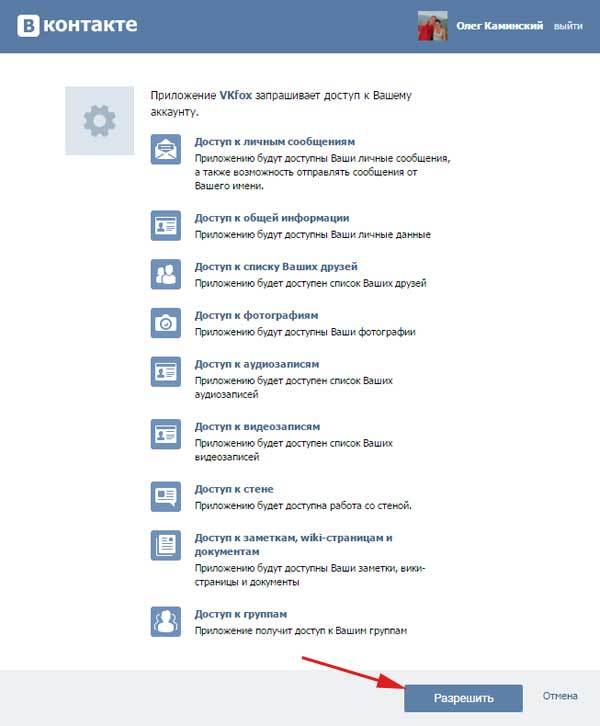
Проверьте логи сервера. Если проблема возникла в момент каких-либо обновлений на сайте, проверьте журнал изменений, чтобы отменить те доработки, которые нарушили функциональность сервера. Также в логах можно увидеть DDos-атаку. Если дело в нехватке памяти, в логах отобразится ошибка OOM (out of memory).
Проверьте плагины в WordPress. Если ваш сайт создан на WordPress, некоторые плагины и темы могут нарушать работу сервера.
-
1.
Войдите в панель управления WordPress. Если вы пользуетесь услугой REG.Site, войти в панель управления CMS можно прямо из Личного кабинета.
- 2. Перейдите во вкладку «Плагины» ― «Установленные».
-
3.

Нажмите Деактивировать у плагина, который, как вам кажется, повлиял на работу сайта:
Можно сразу отключить все плагины, чтобы убедиться, что один из них влияет на работу сервера. И далее по очереди включайте плагины, пока не найдёте конкретный плагин-виновник.
Проверьте, как работают вспомогательные службы, например MySQL и Memcached. Иногда они могут стать причиной 502 ошибки.
Свяжитесь со службой поддержки своего хостинг-провайдера. Если ничего из вышеперечисленного не помогло, обратитесь к службе поддержки и подробно опишите проблему и действия, которые вы предприняли до обращения. Действуйте по одной из инструкций ниже.
Сайт находится на виртуальном хостинге REG.RU
Если вы столкнулись с единичными случаями возникновения 502 ошибки, можете проигнорировать их. Если код 502 возникает регулярно, напишите заявку в службу поддержки. В заявке укажите:
- Точное московское время наблюдения проблемы.

- Название сайта, на котором была замечена проблема.
- Если ошибка отображается не сразу, а после определённых действий (добавление изображения, отправка формы с сайта, импорт файлов), подробно опишите порядок действий, по которому мы сможем воспроизвести проблему.
- Если для воспроизведения проблемы необходимо авторизоваться в административной части сайта, предоставьте логин и пароль для доступа.
Сайт находится на VPS REG.RU
Чаще всего на VPS используется связка: Nginx + бэкенд-сервер (Apache, PHP-FPM, Gunicorn, NodeJS). Ошибка 502 возникает в случае, если Nginx не может получить ответ от этих сервисов. Клиенты с VPS сталкиваются с «502 Bad Gateway», когда:
- какой-то из сервисов выключен. Перезапустите веб-сервер Apache, PHP-FPM либо другой сервис, с которым работает Nginx;
- между Nginx и бэкенд-сервером некорректно настроена связь. Например, Nginx производит обращение к порту 8080, а веб-сервер Apache «слушает» на 8081.
 В этом случае необходимо скорректировать настройки веб-сервера.
В этом случае необходимо скорректировать настройки веб-сервера.
Если вам не удалось самостоятельно устранить ошибку 502, обратитесь в техподдержку. В заявке укажите:
- Точное московское время наблюдения проблемы.
- Название сайта, на котором была замечена проблема.
- Если ошибка отображается не сразу, а после определённых действий (добавление изображения, отправка формы с сайта, импорт файлов), подробно опишите порядок действий, по которому мы сможем воспроизвести проблему.
- Если для воспроизведения проблемы необходимо авторизоваться в административной части сайта, предоставьте логин и пароль для доступа.
Помогла ли вам статья?
Да
раз уже
помогла
Как ответить на сообщение в WhatsApp, не появляясь в Интернет
0 ∞ 2
Каждому из нас время от времени приходилось скрывать свое присутствие во всемирной паутине. Может быть человек слишком занят, чтобы отвечать на назойливые звонки, или просто не хочет тратить время на бесцельные длительные переписки. Но если при этом возникает необходимость срочно ответить на важное сообщение, может сложиться неловкая ситуация, когда остальные пользователи из списка контактов, которых человек решил проигнорировать, обидятся на его молчание, увидев, что он онлайн.
Может быть человек слишком занят, чтобы отвечать на назойливые звонки, или просто не хочет тратить время на бесцельные длительные переписки. Но если при этом возникает необходимость срочно ответить на важное сообщение, может сложиться неловкая ситуация, когда остальные пользователи из списка контактов, которых человек решил проигнорировать, обидятся на его молчание, увидев, что он онлайн.
Причины желания остаться незамеченным могут быть весьма разнообразными, но как бы то ни было, в мессенджере WhatsApp предусмотрено сразу несколько способов сделать что-то подобное.
Так как ответить на сообщение в WhatsApp, «не появляясь» в Интернете?
- Ответ из панели уведомлений
- Ответ в автономном режиме
- Как включить режим инкогнито для WhatsApp
- Выводы и советы
Самая простая возможность отправить ответное сообщение в WhatsApp, не «засветившись» — сделать это сразу на заблокированном экране мобильного устройства через панель уведомлений. Подобная возможность есть как в операционной системе iOS, так и в операционной системе Android.
На устройствах с операционной системой iOS:
- Нужно провести пальцем по сообщению от WhatsApp, которое требует ответа, прямо на панели уведомлений.
- Нажать кнопку «Ответить».
- На следующем экране появится поле для ввода сообщения.
- Нажать кнопку «Отправить».
Сообщение ушло, а отправитель остался незамеченным.
На устройствах с операционной системой Android:
- Возле сообщения от WhatsApp, на которое нужно ответить, нажмите на стрелочку.
- Затем нажмите на кнопку «Ответить».
- Если появится требование ввести пароль, введите его.
- На следующем экране появится поле для введения сообщения с кнопкой «Отправить».
Сообщение, отправленное подобным образом, также оставит в тайне присутствие в сети его отправителя.
Для операционной системы iOS:
Чтобы при работе в режиме оффлайн незаметно для всех ответить на сообщение в WhatsApp на смартфоне или планшете с операционной системой iOS необходимо строго придерживаться следующего порядка действий:
- В панели «Настройки» нужно выключить WI-FI и мобильную передачу данных.

- Открыть в мессенджере WhatsApp нужный чат.
- Набрать сообщение и нажать кнопку «Отправить».
- Закрыть WhatsApp.
- Снова зайти в «Настройки» и перевести WI-FI и мобильную передачу данных в положение «Включено».
Как только интернет-соединение восстановится, сообщение будет отправлено получателя, а остальные контакты ничего не заподозрят.
Для операционной системы Android:
Для мобильных устройств, работающих под управлением операционной системы Android порядок действий следующий:
- В панели «Настройки» открыть пункт WI-FI.
- Выключить WI-FI.
- Аналогичным образом необходимо выключить мобильную передачу данных.
- В мессенджере WhatsApp открыть необходимый чат.
- Написать сообщение и нажать кнопку «Отправить».
- Обязательно закройте мессенджер WhatsApp.
- Вернуть WI-FI и мобильную передачу данных в положение «Включено».
Интернет включится, сообщение отправится получателю. И снова никто ничего не заметит.
Кроме описанных выше возможностей, мессенджер WhatsApp позволяет читать полученные сообщения, следить за активностью во всех чатах, оставаясь при этом невидимым с помощью режима «инкогнито».
В официальной версии приложения WhatsApp предусмотрена функция невидимки без необходимости использования каких-либо сторонних приложений. Для ее активации необходимо выполнить несколько простых шагов:
- Нажать на троеточие, доступное слева на верхней панели.
- В выпадающем меню выбрать пункт «Настройки».
- Выбрать строку «Аккаунт».
- Зайти в «Приватность» (в другой версии «Конфиденциальность»).
- Среди открывшихся параметров выбрать «Время посещения/Был(-а)».
- Из трех доступных пунктов выбрать вариант «Никто».
После выполнения этих манипуляций ни пользователи из списка контактов, ни кто-либо другой не сможет проследить последнюю активность того, кто не хочет быть замеченным. Правда в этом режиме есть определенный недостаток – скрывая свое последнее посещение, пользователь потеряет возможность отслеживать время последнего посещения другими пользователями.
Итак, если пользователь хочет остаться незамеченным в WhatsApp, и при этом отвечать на важные для него сообщения — для этого есть сразу несколько способов. Можно воспользоваться панелью уведомлений на заблокированном экране мобильного устройства. Если такой способ по какой-то причине не подходит, есть возможность отправлять сообщения, предварительно отключив интернет-соединение. Или же воспользоваться функцией невидимки, также известной, как режим «инкогнито».
АРАлина Рыбакавтор
Пожалуйста, оставьте ваши отзывы по текущей теме статьи. Мы очень благодарим вас за ваши комментарии, отклики, дизлайки, подписки, лайки!
Режим инкогнито: что такое режим инкогнито и как он работает?
Что такое режим инкогнито?
Вы когда-нибудь хотели искать в Интернете, не оставляя следов? Режим инкогнито — это опция, которая позволяет вам просматривать Интернет без сохранения вашей истории, файлов cookie или других данных. Это значительно упрощает конфиденциальность вашей поисковой активности, особенно если вы используете общий компьютер. Но что такое режим инкогнито и как им пользоваться? Давайте посмотрим поближе.
Но что такое режим инкогнито и как им пользоваться? Давайте посмотрим поближе.
Режим инкогнито (также известный как «приватный просмотр») — это функция многих веб-браузеров, которая позволяет пользователям просматривать Интернет конфиденциально, без сохранения их действий на их устройствах. Когда вы открываете окно в режиме инкогнито, ваш браузер не сохраняет историю посещенных страниц, файлы cookie, данные сайта или данные для заполнения форм. Это означает, что любой другой пользователь устройства не сможет определить, какие сайты вы посещали.
Это может пригодиться, если вы не хотите, чтобы другие люди, использующие то же устройство, видели, где вы были в сети, например, если член семьи хочет проверить подарок для кого-то другого, не предупреждая их об этом. . Это также полезно для изучения деликатных тем, таких как лечение или юридические вопросы, не опасаясь, что кто-то увидит, какие веб-сайты вы посещали.
Как включить окно инкогнито?
Открытие окна в режиме инкогнито зависит от того, какой браузер вы используете.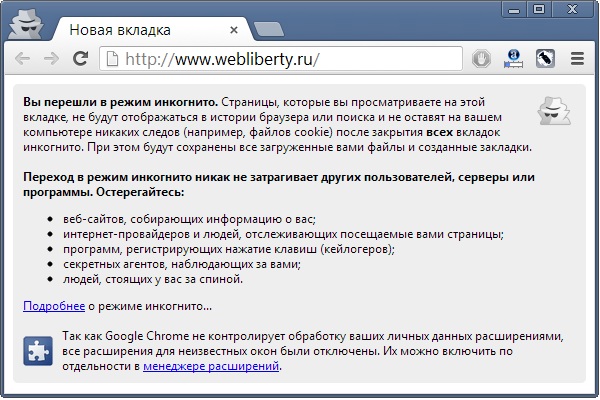 Вот инструкции для некоторых популярных веб-браузеров:
Вот инструкции для некоторых популярных веб-браузеров:
- Chrome: Нажмите на три точки в правом верхнем углу экрана и выберите «Новое окно в режиме инкогнито» в раскрывающемся меню. Либо нажмите Ctrl + Shift + N (в Windows) или Command + Shift + N (в Mac).
- Firefox: Нажмите на три строки в правом верхнем углу и выберите «Новое приватное окно» в раскрывающемся меню. Либо нажмите Ctrl + Shift + P (в Windows) или Command + Shift + P (в Mac).
- Safari: Нажмите «Файл» в строке меню и выберите «Новое приватное окно». Либо нажмите Command + Shift + N (на Mac).
- Край: Нажмите на три точки в правом верхнем углу и выберите «Новое окно InPrivate» в раскрывающемся меню. Либо нажмите Ctrl + Shift + P (в Windows).
Как войти в режим инкогнито на смартфоне?
Для пользователей Android просто откройте Chrome и коснитесь трех точек в правом верхнем углу, затем выберите «Новая вкладка в режиме инкогнито» в раскрывающемся меню.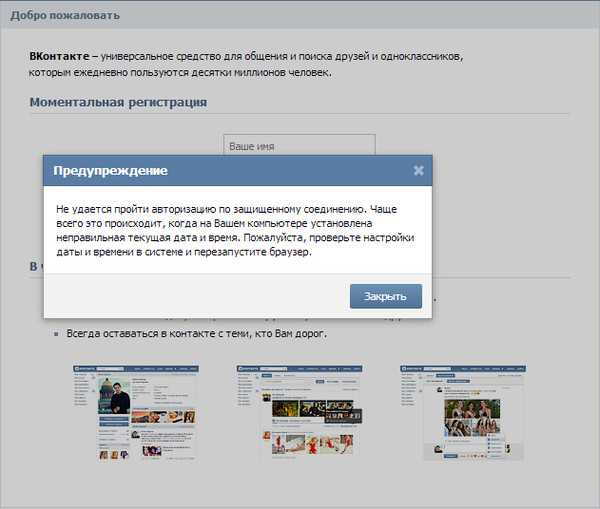
Для пользователей iOS: откройте Safari, затем нажмите кнопку вкладок (два перекрывающихся квадрата), расположенную в правом нижнем углу экрана, и выберите «Приватный просмотр» в появившемся всплывающем меню.
Как работает режим инкогнито?
Когда вы открываете окно в режиме инкогнито в браузере (обычно щелкнув «Файл» > «Новое окно в режиме инкогнито»), браузер создает новый сеанс, в котором не сохраняется никакой информации о ваших действиях. Это означает, что когда вы закроете окно, все посещенные вами страницы, файлы cookie, установленные этими страницами, и другие локальные данные будут автоматически удалены с вашего компьютера.
Кроме того, поскольку режим инкогнито не записывает историю и не сохраняет файлы cookie или другие локальные данные, связанные с сеансом, веб-сайтам сложно отслеживать ваши действия при нескольких посещениях.
Преимущества режима инкогнито
Для людей, которые хотят сохранить свою конфиденциальность при работе в Интернете, режим инкогнито имеет много преимуществ.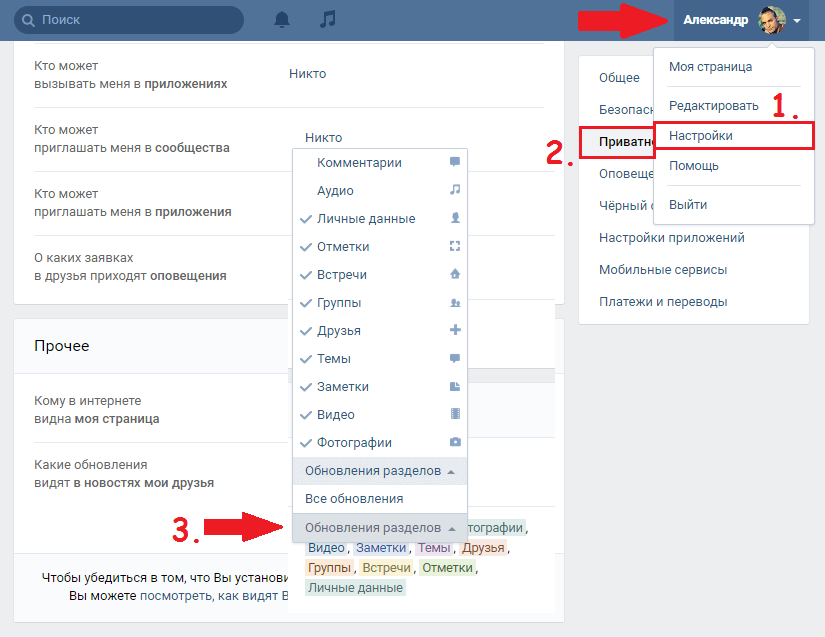 Во-первых, это не позволяет веб-сайтам собирать данные о вашем поведении на их сайте, поэтому больше не будет таргетированной рекламы, преследующей вас!
Во-первых, это не позволяет веб-сайтам собирать данные о вашем поведении на их сайте, поэтому больше не будет таргетированной рекламы, преследующей вас!
Кроме того, если несколько человек используют одно и то же устройство или компьютер (например, в семейном доме), каждый человек может иметь свой собственный профиль со своими уникальными настройками и предпочтениями при использовании режима инкогнито. Наконец, поскольку веб-сайты не хранят информацию о вашей активности, когда вы используете режим инкогнито, это также может помочь повысить общую производительность вашего браузера, поскольку в системе меньше файлов cookie и других файлов, засоряющих систему.
Каковы ограничения режима инкогнито?
Режим инкогнито не обеспечивает полной анонимности и безопасности; он только предотвращает сохранение определенных типов данных на вашем устройстве или их отслеживание веб-сайтами и рекламодателями. У вашего интернет-провайдера (интернет-провайдера) могут храниться записи о посещаемых вами веб-сайтах, а веб-сайты могут по-прежнему отслеживать, с какого IP-адреса осуществляется доступ к их сайту, даже в режиме инкогнито.
Кроме того, вредоносное ПО или хакеры могут отслеживать ваши действия в Интернете даже при использовании режима инкогнито, поэтому важно принять дополнительные меры безопасности, например использовать VPN (виртуальную частную сеть).
Как отключить режим инкогнито?
Если вы хотите отключить режим инкогнито в Google Chrome (или аналогичные режимы приватного просмотра в других браузерах), просто закройте все окна, помеченные как «инкогнито», а затем перезапустите браузер в обычном режиме без дополнительных действий.
Вам также следует удалить все файлы cookie, сохраненные с сайтов, посещенных в режиме инкогнито, чтобы они не продолжали отслеживать вас даже после отключения режимов приватного просмотра.
Режим инкогнито — отличный способ сохранить конфиденциальность ваших действий в Интернете, но при этом пожинать плоды пребывания в сети. Хотя эта функция предлагает некоторую степень защиты конфиденциальности для тех, кто использует ее с умом, помните, что она не защитит вас от определенных угроз, таких как вредоносное ПО или фишинг, поэтому всегда будьте бдительны при просмотре в Интернете!
С учетом сказанного, для тех, кто ищет дополнительные уровни конфиденциальности во время серфинга в Интернете, использование режима инкогнито может быть отличным способом сделать это без ущерба для удобства или производительности.
Что такое режим инкогнито, безопасен ли он и стоит ли его использовать?
Что такое режим инкогнито?
Режим инкогнито — это название функции приватного просмотра в Google Chrome. Режим инкогнито позволяет просматривать веб-страницы без сохранения сведений о ваших действиях на вашем компьютере или в браузере после завершения сеанса. Инкогнито также позволяет вам посещать веб-сайты без автоматического входа в свои онлайн-аккаунты.
Хотя файлы cookie, трекеры и ваша история поиска по-прежнему могут собираться третьими лицами, когда вы просматриваете сайт в режиме инкогнито, эти данные не сохраняются на вашем компьютере после завершения сеанса — все они удаляются, когда вы закрываете окно.
Другие распространенные браузеры предлагают просмотр в режиме инкогнито, но называют его другими именами: приватный просмотр в Firefox и Safari и InPrivate в Microsoft Edge. Несмотря на это, приватный просмотр и инкогнито работают практически одинаково во всех браузерах.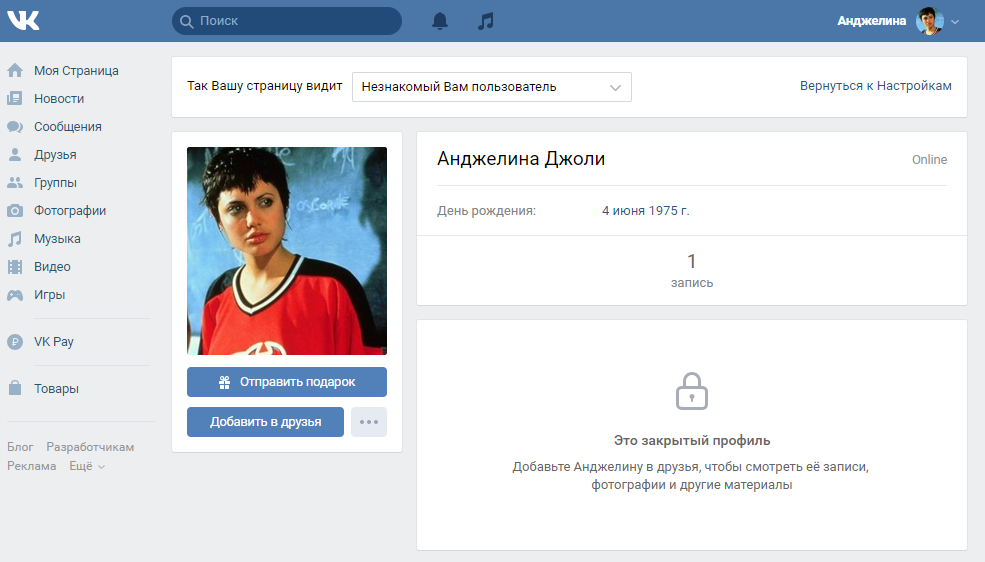
Действительно ли режим инкогнито является приватным?
Режим инкогнито не является полностью приватным. Как только вы закроете окно, режим инкогнито очистит вашу историю посещенных страниц, файлы cookie и кеш из Chrome, что скроет ваши действия от пользователей того же устройства. Но переход в режим инкогнито не защищает вашу информацию от просмотра веб-сайтами, которые вы посещаете, или другими третьими лицами.
Когда вы работаете инкогнито, ваш IP-адрес не скрыт, поэтому ваше местоположение остается видимым для всех, кто может шпионить за вами. Интернет-провайдеры, веб-сайты, которые вы посещаете, и поисковые системы по-прежнему могут видеть ваш IP-адрес и ваш цифровой след. Вот почему режим инкогнито обеспечивает неадекватную защиту конфиденциальности, если вы хотите избежать отслеживания.
Когда вы переходите в режим инкогнито, ваша активность не сохраняется на вашем устройстве после завершения сеанса.
Для чего используется режим инкогнито?
Режим инкогнито в Chrome часто используется, чтобы скрыть действия от людей, использующих одно и то же устройство, что полезно, когда вы не хотите, чтобы кто-то знал, что вы искали или какие подарки вы купили.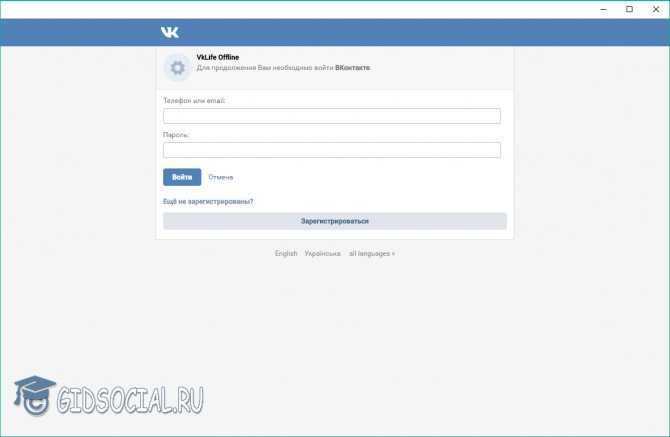 Режим инкогнито также можно использовать для отключения отслеживающих файлов cookie и целевой рекламы, а также он может помочь вам войти в систему с несколькими учетными записями на одном веб-сайте.
Режим инкогнито также можно использовать для отключения отслеживающих файлов cookie и целевой рекламы, а также он может помочь вам войти в систему с несколькими учетными записями на одном веб-сайте.
После закрытия сеанса просмотра в режиме инкогнито все введенные вами данные формы также удаляются, что защищает пользователей, использующих одно и то же устройство, от случайного (или мошеннического) заполнения форм, подписки на вещи или совершения платежей с использованием вашей личной информации.
Эти средства защиты конфиденциальности обеспечивают базовый уровень безопасности веб-сайта. Несмотря на это, преимущества конфиденциальности ограничены вашим индивидуальным сеансом частного просмотра и другими пользователями того же устройства.
Что делает режим инкогнито?
Просмотр в режиме инкогнито предотвращает сохранение информации о ваших действиях в Интернете после завершения сеанса, что помогает скрыть ваши действия от других, использующих то же устройство.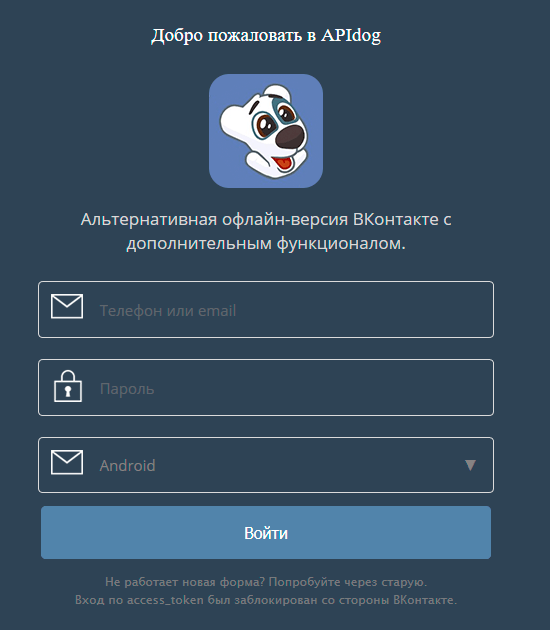 Закрытие окна браузера в режиме инкогнито мгновенно удаляет историю поиска, файлы cookie и множество других данных, которые вы могли загрузить в режиме инкогнито.
Закрытие окна браузера в режиме инкогнито мгновенно удаляет историю поиска, файлы cookie и множество других данных, которые вы могли загрузить в режиме инкогнито.
Вот некоторые вещи, которые делает режим инкогнито:
Удаляет файлы cookie и историю браузера при закрытии браузера
Предотвращает отслеживание в Интернете, включая отслеживание рекламы.
Защищает конфиденциальную информацию, такую как пароли и личные данные
Позволяет войти в несколько учетных записей на одном веб-сайте
Помогает вам управлять расширениями браузера, автоматически отключая их в браузере в режиме инкогнито
Чего не делает режим инкогнито
Режим инкогнито не скрывает ваш IP-адрес, не предотвращает отслеживание вашей активности третьими лицами в Интернете и не защищает вас от вредоносных программ. Ваша информация по-прежнему открыта, даже при приватном просмотре в Chrome.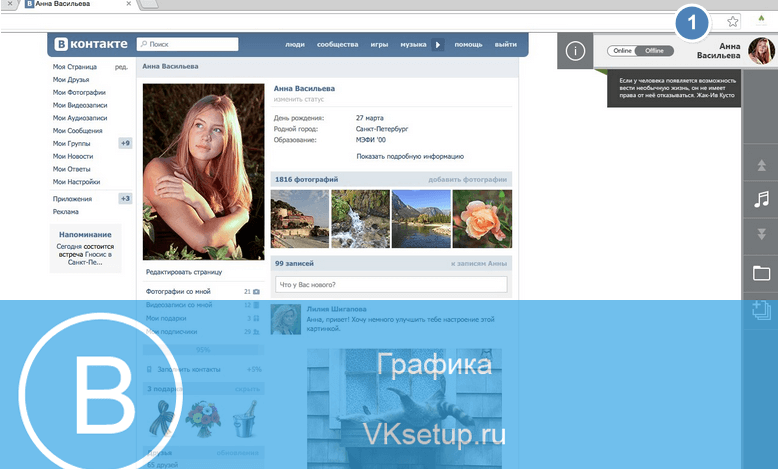
Ваши поисковые запросы в Google во время сеанса приватного просмотра могут быть конфиденциальными для вашей второй половинки, но не конфиденциальными для Google. Чтобы ваша веб-активность оставалась конфиденциальной — даже от третьих лиц, таких как правительства и интернет-провайдеры, — используйте VPN вместе с режимом инкогнито.
VPN предлагают многие преимущества, которых нет в приватном режиме, в том числе скрытие вашего IP-адреса и предотвращение отслеживания сторонней рекламы. А настроить VPN на вашем устройстве можно быстро и просто. Это может потребовать нескольких дополнительных шагов по сравнению с переключением в режим инкогнито, но повышенный уровень конфиденциальности того стоит.
Как включить режим инкогнито
Вы можете включить режим инкогнито в Chrome и других веб-браузерах через меню настроек в правом верхнем углу окна браузера. Как только вы освоитесь, вы также можете проверить, какие браузеры лучше всего подходят для обеспечения конфиденциальности и безопасности для дополнительного буфера конфиденциальности.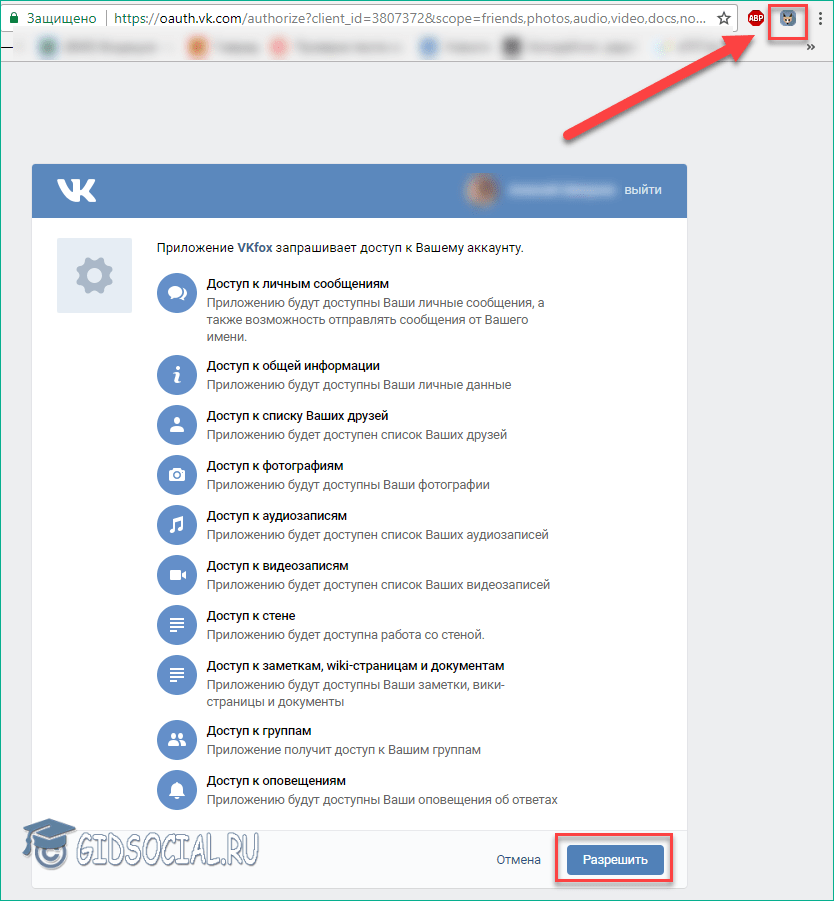
Вот как включить режим инкогнито в Chrome, Safari, Edge, Firefox и на мобильных устройствах.
Режим инкогнито в Chrome
Вот как включить режим инкогнито в Chrome:
Откройте меню (три точки в правом верхнем углу).
Выберите Новое окно в режиме инкогнито . Появится новое окно с характерным логотипом в виде шляпы и очков.
Введите адрес веб-сайта, который вы хотите посетить, и просмотрите его как обычно.
Вы также можете открыть новое окно режима инкогнито с помощью сочетания клавиш Ctrl + Shift + N . Чтобы выйти из режима инкогнито, просто нажмите кнопку X в правом верхнем углу, чтобы закрыть окно.
При просмотре в режиме инкогнито помните о том, как Google использует ваши данные. Chrome — самый популярный браузер , но не самый частный браузер.
Приватный просмотр в Safari
Откройте Safari и перейдите к File в верхней строке меню.
 Выберите Новое приватное окно . Вы также можете использовать сочетание клавиш Shift + Cmd + N .
Выберите Новое приватное окно . Вы также можете использовать сочетание клавиш Shift + Cmd + N .Теперь вы можете нормально просматривать в приватном окне.
Для дополнительной безопасности Mac регулярно очищайте кэш Mac. Это очистит ваш Mac, поможет защитить ваши данные и обеспечит более бесперебойную работу вашего браузера и компьютера. А специальный инструмент для очистки браузера может сделать это автоматически.
Режим InPrivate в Microsoft Edge
Вот как запустить режим просмотра InPrivate в Microsoft Edge:
Откройте Microsoft Edge и выберите Меню (три точки в правом верхнем углу).
Выберите Новое окно InPrivate или нажмите Ctrl + Shift + N .
Теперь вы можете просматривать в окне InPrivate.
Обязательно регулярно очищайте кеш в Edge. Это обеспечит бесперебойную работу вашего браузера и поможет защитить вашу конфиденциальность.
Приватный просмотр в Firefox
Вот как переключиться на приватный просмотр в Firefox:
Откройте Firefox и перейдите в меню (три строки в правом верхнем углу).
Выберите Новое приватное окно или используйте сочетание клавиш Ctrl + Shift + P , чтобы открыть новое приватное окно просмотра.
Начать просмотр в новом окне приватного просмотра.
Приватный просмотр на iPhone и iPad
Вот как перейти в режим инкогнито на iPhone или iPad:
Откройте Safari и нажмите значок Новая страница в правом нижнем углу.
Коснитесь центра Меню , в котором должно быть написано Стартовая страница или список открытых вкладок. Затем выберите Private .
Коснитесь Готово и начните просмотр в частном порядке.

Вы можете еще больше обезопасить свои данные на своем устройстве iOS, ознакомившись с лучшими приложениями безопасности для iPhone.
Переход в режим инкогнито на Android
Вот как перейти в режим инкогнито на Android:
Откройте приложение Chrome на своем устройстве Android.
Нажмите Еще (три точки в правом верхнем углу) и выберите Новый Инкогнито вкладку . Откроется новое окно со значком режима инкогнито.
Даже в обычном режиме просмотра вам также следует регулярно очищать кеш Android. Это обеспечит бесперебойную работу вашего устройства и предотвратит засорение вашей системы ненужными данными.
Улучшите свою конфиденциальность с помощью AVG Secure Browser
Режим инкогнито обеспечивает некоторую степень приватного просмотра, но все еще есть пробелы, которые могут подвергнуть вас взлому и шпионажу.

 That’s an error,
That’s an error, Такое случается при рекламных акциях и распродажах в интернет-магазинах.
Такое случается при рекламных акциях и распродажах в интернет-магазинах.
 Вернитесь на страницу позже, когда администратор восстановит доступ.
Вернитесь на страницу позже, когда администратор восстановит доступ. После очистки браузер начнёт обращаться к новому IP-адресу.
После очистки браузер начнёт обращаться к новому IP-адресу.
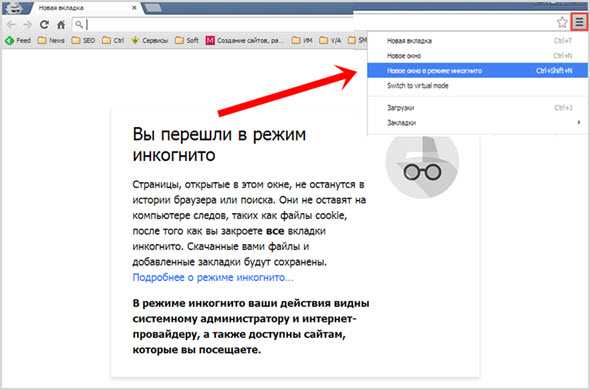
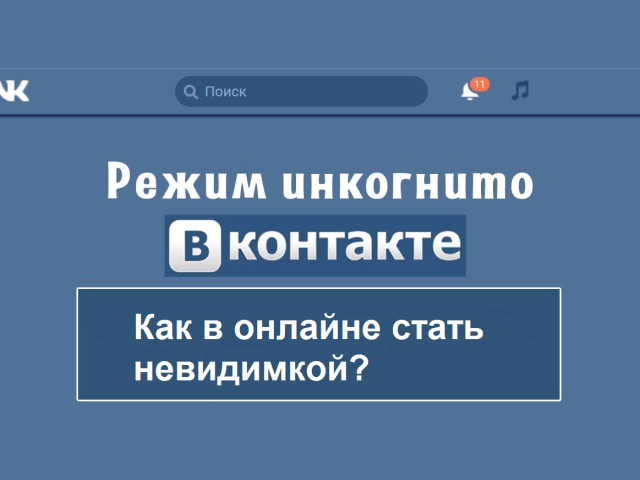 В этом случае необходимо скорректировать настройки веб-сервера.
В этом случае необходимо скорректировать настройки веб-сервера.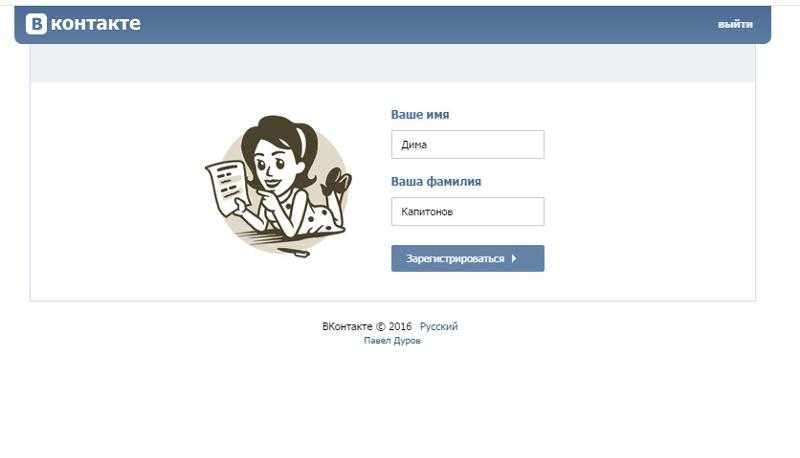
 Выберите Новое приватное окно . Вы также можете использовать сочетание клавиш Shift + Cmd + N .
Выберите Новое приватное окно . Вы также можете использовать сочетание клавиш Shift + Cmd + N .